公開日: 2009年04月14日(Tue)
Aptana で Adobe AIR の開発環境を作ってみた。そのメモ。
Aptanaのウェブサイトから、Aptana Studio 1.2.6(スタンドアローン版) をダウンロードした(ダウンロードページ)。
そして次に、Aptana Adobe AIR 1.5 Development を導入。Pluginsの項目の真ん中くらいに Aptana Adobe AIR 1.5 Development と書いてあるので、「Get It!」をクリック。
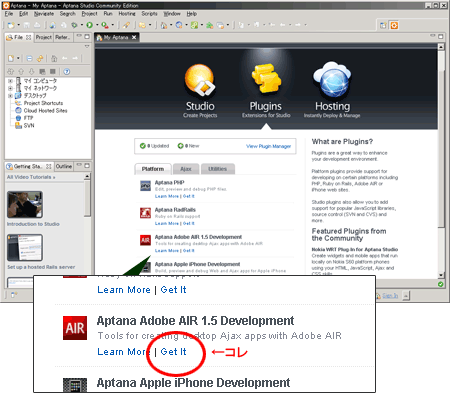
そして画面の指示の言うままにインストールを進め、Aptanaを再起動した。
さっそく Adobe Air プロジェクトを作ってみる。メニューバーから File>New>Projectを選らぶ。
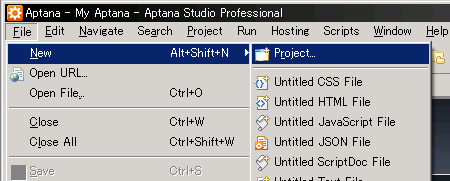
続いて開くダイアログウィンドウで、「Adobe AIR Project」 を選ぶ。
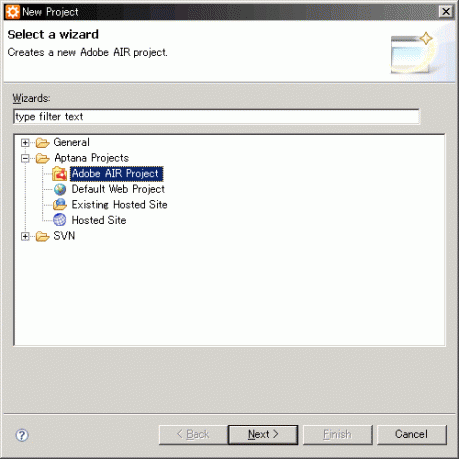
次の画面でプロジェクトに名前をつけて(ここでは "HelloWorld" と命名した)、あとはホイホイと進んで、プロジェクトが作られた。
こんな画面。
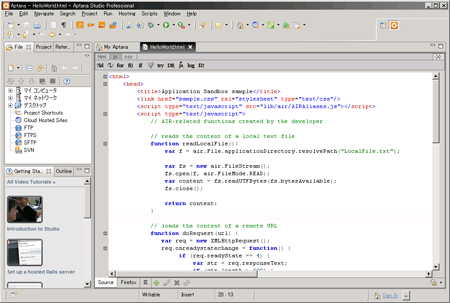
とりあえず、画面上部の「Run」ボタンを押したら、プロジェクト HelloWorld をプレビューできた。
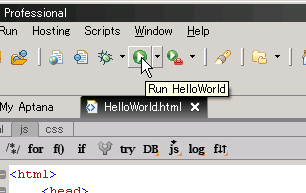
文法は使い慣れたHTML+CSS+JavaScriptが基本。レンダリングエンジンも Safari や Chrome と同じ AppleWebKit らしいので特に苦労しそうな感じもしない。ここまででとりあえず開発を進めることはできそうだ。
細かい実装についてはまた追々やってみるとして、今日は最後にコンパイルして配布できる形にしてみる。
配布できる形式で出力することを「エクスポート」と呼ぶらしい。 File>Exportで Adobe AIR Package を選択すると、エクスポートウィザードが立ち上がる。基本的に、ウィザードに従ってホイホイいけば完成するんだが、途中一箇所、「Digital Signing」というところで躓いた。
「Digital Signing」の意味はいまいちわかんないけど(汗)、多分、デジタル署名とかの意味合いで、作者が誰なのか示すために使う機能ではないかと思う。次の手順で一応 *.air の形式に出力できた。
まず、「Configure Certificates」を押す。
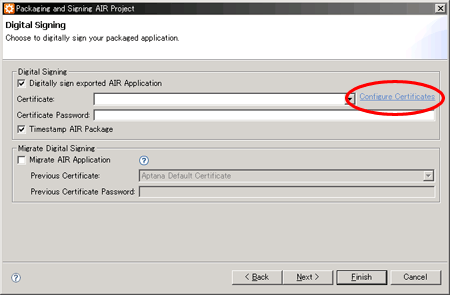
そしたら、「Add」して、AIR Certificates を作り、次のような感じで、穴を埋める。
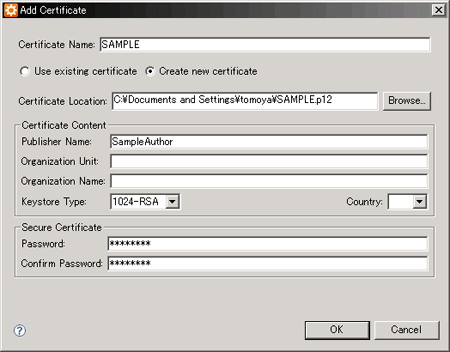
この署名に「SAMPLE」と名前をつけた。この画面の一番下で、パスワードを設定しているところがどうやらミソっぽい感じ。
そしたら、最初の画面に戻って、今作った 「SAMPLE」 という署名を選択する。
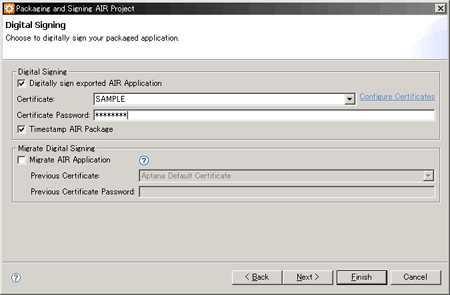
ここで、「SAMPLE」を作成したときと同じパスワードを入れないと、どうやら怒られる仕掛けのようだ。
これで、「Finish」を押せば、配布可能な *.air のファイルがエクスポートされる。出力先は、My Documents\Aptana Studio\[プロジェクト名]\[プロジェクト名].air がデフォルトになっているようだ(設定できそうな気も・・・)。気に入らない場合は、「Finish」じゃなくて「Next」を押して、出力先を選択することもできる。
この手順でできた *.air が、配布可能なAIRアプリケーションだそうだ。*.air を実行(要AIRランタイム)すると、インストールウィザードが起動。めでたく実行できるようになる。
というわけで、一応、配布パッケージまで作ることができたので、これを以って、入門!ってことで。
公開日: 2009年04月14日(Tue)